Wix ストア:配送、配達、商品受取の設定ガイド
13分
この記事内
- ステップ 1 | 地域を設定する
- ステップ 2 | (オプション)単一の配送オプションを設定する
- ステップ 3 |(オプション)顧客に複数の配送オプションを提供する
- ステップ 4 | (オプション)直接配達オプションを提供する
- ステップ 5 | (オプション)商品受取を設定する
- ステップ 6 |(オプション)サードパーティ製アプリで追加の配送オプションを作成する
- よくある質問
重要:
この記事では、以前のバージョンの Wix ストアの配送オプションページについて説明します。
ネットショップを作成する上で、配送、配達、商品受取の設定は複雑なものです。この記事では、配送地域の選択から、販売する商品の種類に合わせた配送、配達、商品受取ルールの選択など、設定手順について説明します。
これらのルールが設定されると、顧客は商品をどのように受け取りたいか選択することができるようになります。
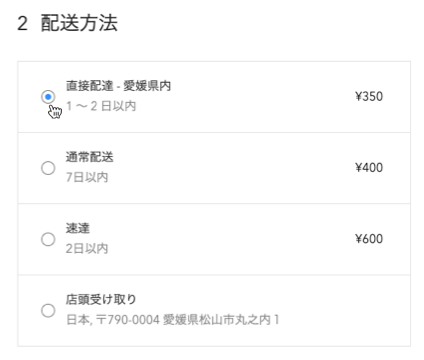
始める前に:
- Eコマースを始めて利用する場合、まずは商品の配送先の地域それぞれの配送料を確認してください。
- 過去に販売者アカウント(例:PayPal など)で配送や税金のオプションを設定した場合には、Wix で配送料を設定する前に、この設定を削除してください。
ステップ 1 | 地域を設定する
Wix ストアでは、デフォルトで 2つの地域が追加されています:
1つ目は自国(国内)、もう 1つはその他の全地域(海外)。どちらとも初期設定で送料無料となっています。
1つ目は自国(国内)、もう 1つはその他の全地域(海外)。どちらとも初期設定で送料無料となっています。
ここから、どの国(もしくはその国内の地域)に配送したいか設定することができます。
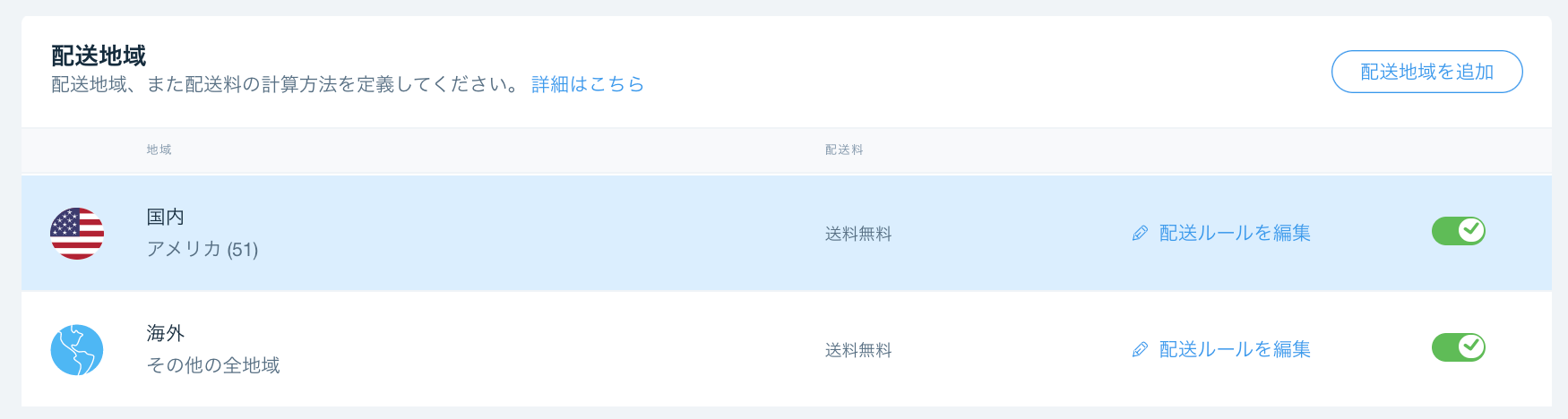
地域を設定する方法:
- サイトダッシュボードの「配送管理」設定にアクセスします。
- 以下の手順に従って、配送先の地域を選択します:
お住まい国にのみ、配送・配達・商品受取を提供する
1つまたは複数の特定の州や都道府県にのみ、配送・配達・商品受取を提供する
同じ料金で複数の国へ配送する
異なる料金で複数の国へ配送する
世界中に配送する
注意:
必要な配送地域が見つからない場合は、こちらからお知らせください。
重要:
特定の地域で商品を販売するには、該当する配送ルールが設定されている必要があります。たとえば、スペインを対象とする配送ルールが設定されていない場合、スペイン在住の顧客は商品を購入することができません。


ステップ 2 | (オプション)単一の配送オプションを設定する
これまでのステップを実施した場合、配送地域が 1つ以上設定されているはずです。デフォルトでは、地域ごとに送料無料が提供されています。ここから請求したい配送料を設定できます。
まず、配送ルールを設定したい地域を選択し、その地域と販売する商品を考慮して最も適した配送ルールを選択します。
ヒント:
- 地域ごとに最低 1つの配送を設定する必要があります。 (例:一律料金)
- 地域によって異なる配送を設定することができます。(例:お住まいの国には送料無料、その他の国には価格別の送料を提供)
- 同じ配送方法を使用して、1つの地域で複数の配送オプションを提供することができます(例:通常配送料は 5ドル、速達配送料は 8ドル)。詳しくは下記のステップ 3 にてご確認ください。
単一の配送オプションを設定する方法:
- サイトダッシュボードの「配送管理」設定にアクセスします。
- 「編集」をクリックします。

- ドロップダウンからルールを選択します:
送料無料
一律料金
重量制
購入金額制
商品別の配送料
USPS による配送料計算
注意:
- 直接配達と商品受取のほか、追加の配送オプション(例: 優先配送)を後から設定することができます。
- 特定の配送ルールの設定方法(例:重量制の配送料)については、設定希望のルール横にある詳細はこちらリンクをクリックしてしてください。
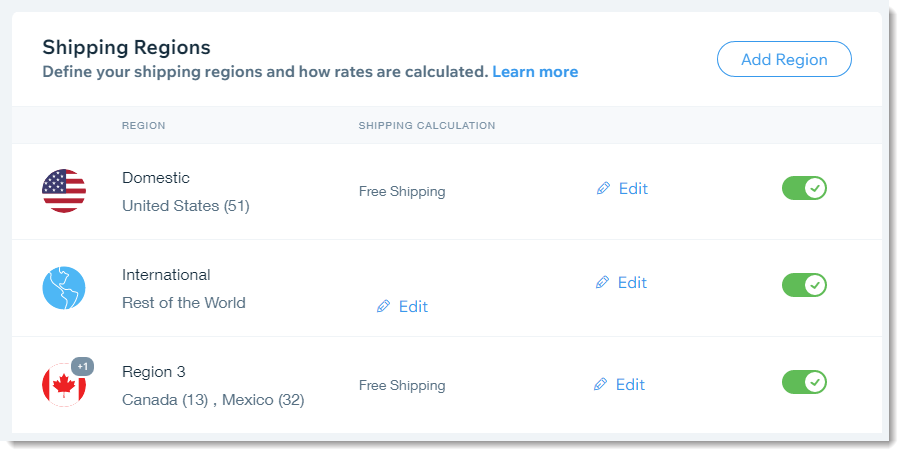
その他のオプション:
配送ルールの作成後、以下のいずれかのオプションを選択します。
ステップ 3 |(オプション)顧客に複数の配送オプションを提供する
より高額な配送料で、速達のオプションを提供することができます。顧客はカート内(カートでの配送料表示を有効にしている場合)、または購入手続き画面で希望する配送オプションを選択します。
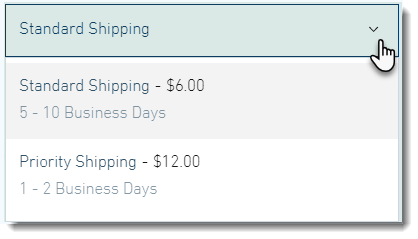
追加の配送オプションを提供する方法:
「+別の配送料を追加」をクリックすることで、オプションを追加することができます。
- サイトダッシュボードの「配送管理」設定にアクセスします。
- 「編集」をクリックします。

- ドロップダウンからルールを選択します。
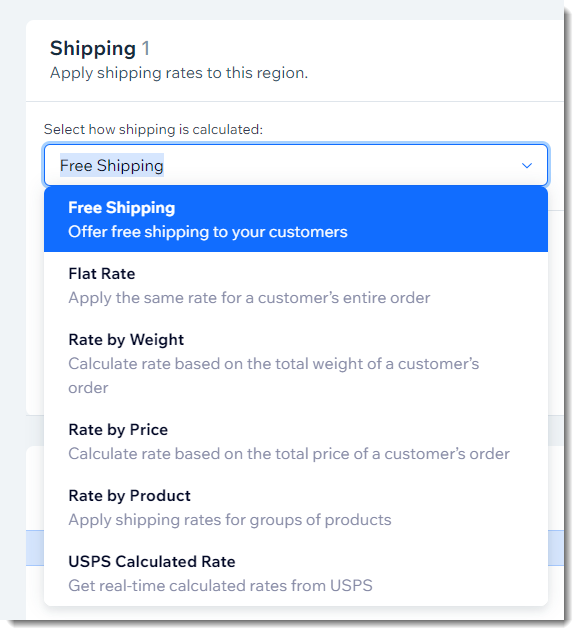
- 選択したルールを設定します(例:通常配送 6 ドル)。
- 「+別の配送料を追加」をクリックします。
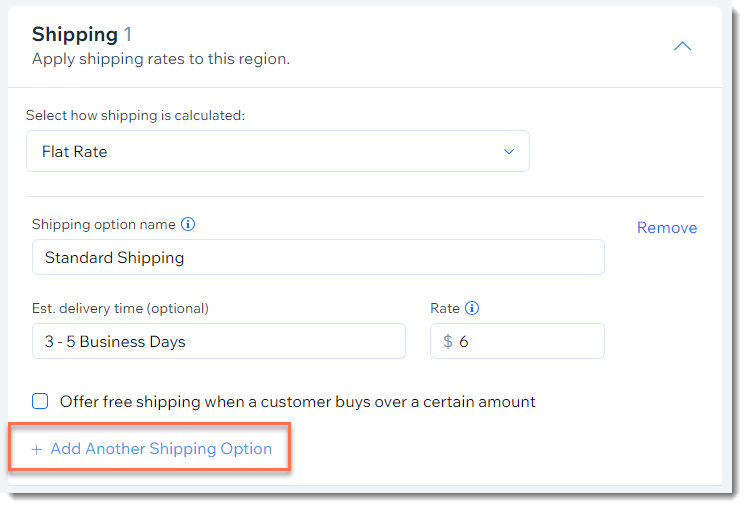
ステップ 4 | (オプション)直接配達オプションを提供する
お住まいの地域で直接配達を提供するには、直接配達オプションを使用します。地域を設定するには、「+直接配達を追加」をクリックし、配達地域を定義します
特定の時間帯(例:1〜2営業日)内に配達するか、顧客が注文を受け取りたい日を選択できるようにするかを選択します。
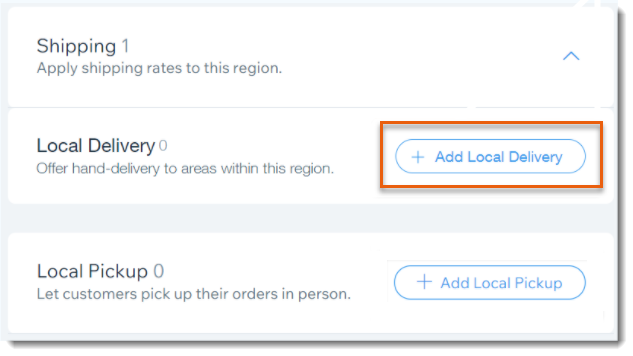
ステップ 5 | (オプション)商品受取を設定する
地元の顧客が 1つ以上の実際の場所(例:ショップ、倉庫など)から直接商品を受け取ることができるようにします。設定するには、「商品受取」をクリックしてください。
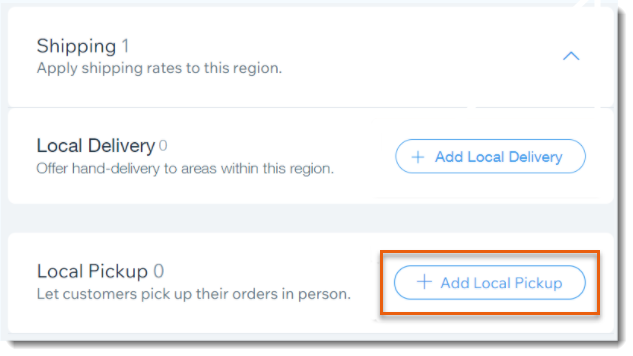
ステップ 6 |(オプション)サードパーティ製アプリで追加の配送オプションを作成する
Wix で作成可能な様々な配送、配達、店頭受取オプションに加え、サードパーティの配送アプリをサイトに追加することで、配送オプションを増やすことができます。
よくある質問
既存の配送地域の場所を変更するにはどうすればよいですか?
複数の国を 1つの地域に統合することはできますか?
米軍の住所への配送を設定することはできますか?
デジタル商品のみを販売する場合でも、配送を設定する必要はありますか?
顧客がサイトで購入を試みたものの、顧客の住む地域に配送していない場合はどうなりますか?
カートページで配送オプションと配送料金の見積もりを表示することはできますか?
配送料に対して税金を徴収するにはどうすればよいですか?
顧客近くの商品受取先に配送を設定することはできますか?
設定した配送ルールをテストする方法はありますか?
もっと詳しく知りたい場合:
Wix Learn の「Wix Eコマース入門」から詳細をご覧いただけます。配送の設定方法については、4本目の動画をご覧ください。
















 をクリックします。
をクリックします。
